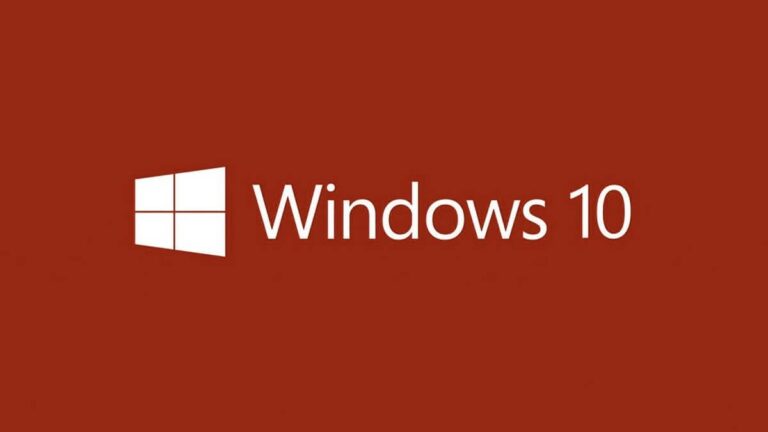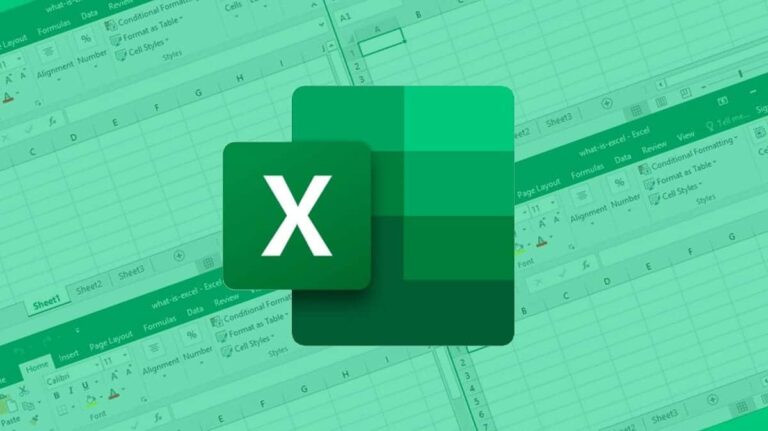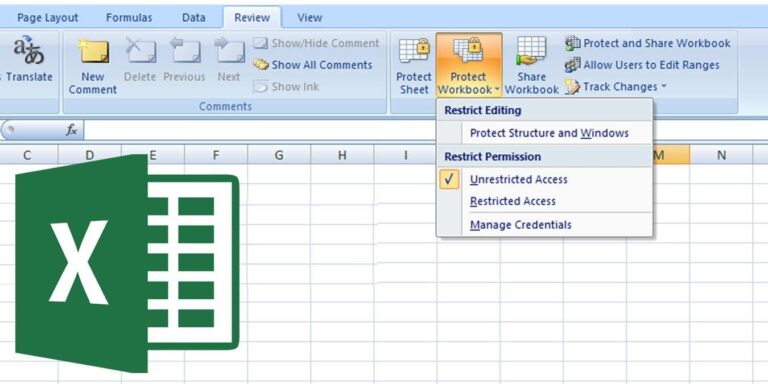Сохраняйте любимые статьи в формате PDF, ничего не устанавливая.

В настоящее время правда заключается в том, что Интернет является очень интересным средством распространения, поэтому с каждым днем появляется все больше людей, которые используют его, чтобы узнать новости через различные веб-страницы, поскольку в настоящее время практически любой человек может легко опубликовать свои знания, мнения или истории в Интернете.
Однако проблема в том, что, поскольку каждый веб-сайт, блог или интернет-газета имеет разный дизайн, сложно сохранять статьи, чтобы читать их в автономном режиме. И именно в этом аспекте это и проявляется. Print Friendly, бесплатный инструмент, который позволит вам получить PDF-версии нужных статей, чтобы вы могли читать их в автономном режиме или легко распечатать..
Возможность печати: получите PDF-версию любой статьи из Интернета для чтения в автономном режиме.
Как мы уже упоминали, Простой способ получить нужные вам статьи в формате PDF для чтения в автономном режиме — это возможность печати.. Чтобы использовать эту платформу, хотя она и правда имеет расширения для некоторых браузеров, правда в том, что вам вообще не нужно ничего устанавливать, поскольку она работает напрямую из Интернета.

Связанная статья:
Как сохранить файл Word в PDF
Таким образом, если вы хотите получить PDF-версию статьи, скопируйте его URL-адрес (ссылку). Следующий, зайдите на веб-сайт Print Friendly из любого браузера и, оказавшись внутри, вставьте его в поле, которое вы для него найдете, и нажмите кнопку «Предварительный просмотр».

Делая это, Через несколько секунд будет создан упрощенный вид статьи., в результате чего останутся только изображения и текст рассматриваемой статьи. Следует отметить, что на экране вы увидите PDF-файл для загрузки, в котором вы сможете настроить размер текста и изображений чтобы они адаптировали документ так, как вы хотите, чтобы лучше его видеть.
Также имейте в виду, что Наведя курсор мыши на любой из элементов, вы можете удалить его.. Таким образом, если есть абзац, который вы не хотите включать, или изображение, которое вас не интересует, просто встав над ним и щелкнув значок корзины, вы можете предотвратить его появление в вашей PDF-версии.

Связанная статья:
Распечатайте любую статью с веб-сайта бесплатно с помощью Print Friendly

Таким образом, если инструмент не смог интерпретировать основное содержание статьи и добавил дополнительный контент с веб-сайта, С помощью нескольких щелчков мыши вы можете просмотреть его перед загрузкой PDF-версии.. Когда вы закончите, вам просто нужно нажать кнопку PDF, которую вы найдете в верхней части страницы, и через несколько минут эта версия будет загружена на ваш компьютер, чтобы вы могли легко просмотреть ее в любое время.
Вам нужно несколько файлов? Используйте расширение Print Friendly
Если вы собираетесь использовать его только время от времени, предыдущий метод более чем верен, поскольку вам нужно будет всего лишь получить доступ к другой веб-странице и вставить соответствующую ссылку для создания PDF-файла. Однако, Если вы собираетесь использовать его с большим количеством предметов, это может быть немного более громоздким.. Если это ваш случай и вы хотите работать быстрее, вы можете установите официальное расширение Print Friendly в свой браузеркоторый поможет вам напрямую создавать документы.

Связанная статья:
Как конвертировать PDF документ в Word бесплатно и без использования сторонних программ
Для установки вы можете доступ к страница расширений для печатигде вы можете найти соответствующие инструкции для вашего браузера. В Windows он совместим с Google Chrome, Mozilla Firefox, Microsoft Edge и даже Internet Explorer, хотя у него также есть руководства по установке на iOS и Safari, а также руководства для других браузеров, если у вас нет ни одного из вышеперечисленных.

Когда вы устанавливаете расширение, разместит кнопку вверху, и когда вы нажмете ее, вы сможете увидеть упрощенный вид статьи.. Что касается установки, лучше всего следовать инструкциям, описанным на официальном веб-сайте Print Friendly, поскольку шаги различаются в зависимости от используемого браузера.